
传输选项设置
更改文件的分辨率([分辨率])
您可以更改将文件保存到用户Box中时的分辨率并以不同的分辨率发送文件。
设置 | 说明 |
|---|---|
[扫描分辨率] | 选择用于扫描和发送原稿的分辨率。 若要使用E-mail发送、SMB TX、FTP发送或WebDAV发送,请选择以下分辨率进行发送。
|
[传真分辨率]* | 选择发送传真使用的原稿分辨率。 若要使用传真发送、Internet传真或IP地址传真,请使用以下分辨率发送原稿。
|
*从用户Box发送文件时,会显示[传真分辨率]。
如果分辨率高,将扫描大量信息,发送时间也会增加。若要将E-Mail作为发送方法使用如扫描至E-Mail或Internet传真发送,确认数据容量没有受到限制。
更改文件的颜色([色彩])
您可以更改将文件保存到用户Box中的颜色模式设置并以新的颜色发送文件。
设置 | 说明 |
|---|---|
[使用现有色彩设置] | 使用存储时使用的相同颜色模式发送文件。 |
[全彩色] | 以全彩色发送文件,不管保存时选择了什么模式。 选择此选项可发送彩色文件和彩色照片。 |
[灰阶] | 以灰度发送文件,不管保存时选择了什么模式。使用此选项发送具有许多半色调图像(如黑白照片)的原稿。 |
[黑色] | 不使用黑白之间的中性色发送黑色或白色文件。 使用此选项可发送黑色和白色间有清晰界限的原稿(例如线条图)。 |
更改文件的类型([文件类型])
您可以更改将文件保存到用户Box中时的文件类型并以新的格式发送文件。
可用的文件类型有PDF、TIFF、JPEG、XPS、PPTX及其他类型。在保存重要文件时应使用密码加密PDF文件格式。
设置 | 说明 |
|---|---|
[文件类型] | 从以下选项中选择保存的文件类型:
|
[页面设置] | 当原稿包含多页时,选择存档页单元。
对于指定分页保存的E-mail、SMB或FTP传输文件,[分页]将启用,并会应用保存时指定的页数。必要时可以将设置更改为[多页文件]。 |
[E-mail附件]*2 | 当[页面设置]设置为[分页]时,选择E-Mail附件方式。
|
[PDF详细设置] | 如果文件格式选择为[PDF]或[紧凑型PDF],则可以配置PDF选项设置。 |
[PDF详细设置]允许进行以下设置。
设置 | 说明 |
|---|---|
[加密] | 选择[开]对文件进行加密。
|
[数字签名] | 选择[开]将本机的签名(证书)添加到PDF文件。另外,从[SHA1]或[SHA256]选择签名加密级别。 可以验证PDF的作者,以防止伪造或未经授权的修改。 该功能会在本机上注册证书时启用。本机证书的E-Mail地址必须与管理员的E-Mail地址相匹配。 |
[印记排版] | 指定此选项可在PDF上打印日期/时间、页码及页眉/页脚。 如果想要将在PDF上打印的文字作为文字嵌入,请选择[文本]。如果选择了[图像],文字将作为图像嵌入。 |
[大纲PDF] | 指定该选项以紧凑型PDF格式保存文件。 在这种格式中,文本将被从原稿中提取出来并转换为矢量图像。 |
*1从用户Box或注释用户Box发送文件时,会显示[紧凑型PDF]、[JPEG]、[紧凑型XPS]或[PPTX]。
*2从用户Box或强制记忆RX用户Box发送文件时,会显示[分页]或[E-mail附件]。
更改文件或主题([文件名/主题名/其它])
您可以对要发送的文件进行重命名。发送E-mail时,请根据需要修改主题和正文。
设置 | 说明 |
|---|---|
[文档名称] | 您可以更改将文件保存到用户Box中时设置的文件名。 |
[主题] | 更改E-mail的主题。如果注册了固定主题句段,可以从注册内容中选择主题。 |
[发件人] | 更改发件人的E-Mail地址。 在正常情况下,管理员的E-Mail地址会被当做发件人E-Mail地址使用。 如果在本机上安装了用户认证,登录用户的E-Mail地址会被当做发件人E-Mail地址使用。 |
[正文] | 输入E-Mail的正文文字。如果注册了固定正文文字句段,可以从注册内容中选择正文文字。 |
取决于目的地环境以下字符可能会乱码,因此,建议您不要在文件名中使用这些字符。
< > : * ? " / \ |
添加打印日期/时间([日期/时间])
向第一页或所有页添加打印日期/时间。
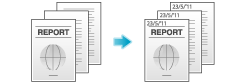
设置 | 说明 |
|---|---|
[开]/[关] | 选择[开]添加日期/时间。 |
[日期格式] | 选择日期打印格式。 |
[时间格式] | 选择时间打印格式。如果不想打印时间,请选择[否]。 |
[页] | 选择打印页的范围。 |
[文本详情] | 如有必要,可选择文本打印格式。 |
[打印位置] | 如有必要,可选择文本的打印位置。可以更加精确地调整[调整位置]中的打印位置。 |
添加页码([页码])
在打印页上添加页码和章节号。页码和章节号打印在所有页上。
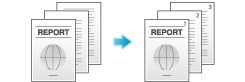
设置 | 说明 |
|---|---|
[开]/[关] | 选择[开]设置页码。 |
[页码格式] | 选择页码的格式。 |
[开始页码] | 在第一页上指定要打印的起始页码。 例如,如需从文件的第三页开始打印页码,可输入"-1"。文件的第一页将被计为"-1",第二页将被计为"0",第三页将被计为"1"。在[开始页码]中,页码将被打印到第一页和其它页面上。如果输入了"2",页码将从文件的第一页开始按顺序打印,如"2、3"。每次触摸[*]时,"-"(负号)会切换"+"和"-"。 |
[开始章节编号] | 如果文件分为不同章节,并且想从第二章打印章节号,请指定起始章节编号。在[页码格式]中选择了[章节页]时可以指定起始章节编号。 例如,若要从第三章开始打印章节号,可输入"-1"。文件的第一章将被计为"-1",第二章被计作"0",第三章被计作"1"。在[开始章节编号]中,章节号将被打印到计为1和其它数字的章节上。如果输入了"2",章节号将从文件第一章的第一页开始打印,如"2-1、2-2"。每次触摸[*]时,"-"(负号)会切换"+"和"-"。 |
[文本详情] | 如有必要,可选择文本打印格式。 |
[打印位置] | 如有必要,可选择文本的打印位置。可以更加精确地调整[调整位置]中的打印位置。 |
添加印记([印记])
"请回复"或"禁止复制"等文本打印在第一页或所有页上。可以从注册的固定印记和任意注册的印记中选择要添加的文字。
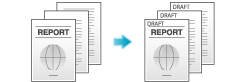
设置 | 说明 |
|---|---|
[开]/[关] | 选择[开]可以指定印记。 |
[印记文本] | 选择想打印的印记。 |
[页] | 选择打印页的范围。 |
[文本详情] | 如有必要,可选择文本打印格式。 |
[打印位置] | 如有必要,可选择文本的打印位置。可以更加精确地调整[调整位置]中的打印位置。 |
向页眉/页脚添加信息([页眉/页脚])
在指定页的顶部和底部页边距(页眉/页脚)添加日期、时间和所需文字。但必须事先在本机上注册要添加到页眉/页脚的信息。
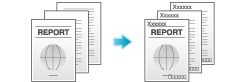
设置 | 说明 |
|---|---|
[开]/[关] | 选择[开]可打印页眉/页脚。 |
[调用页眉/页脚] | 选择要打印的页眉/页脚。从事先已注册的信息中选择页眉/页脚。 |
[查看/临时更改] | 如有必要,可检查或临时更改已在[调用页眉/页脚]中选择的程序的细节。
|
同时发送和打印([保存&打印])
可以在使用扫描或传真发送的同时打印数据。
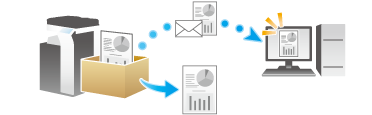
设置 | 说明 |
|---|---|
[开]/[关] | 选择[开]同时执行发送和打印。 |
[副本数量] | 如有必要,请输入要打印的份数。 |
[单面/双面] | 选择[双面]可打印到纸张的双面。 |
更改要打印的字符串([印记设置])
发送数据前,可以更改用于注册用户Box所指定的字符串。
设置 | 说明 |
|---|---|
[日期/时间] | 选择要打印日期和时间的格式。 指定[日期/时间],触摸画面右侧的图标,然后可以选择一种日期/时间格式。 |
[第二字段] | 将文本添加到要打印的数字中(最多可使用20个字符)。 |
[浓度] | 选择要打印的文本的浓度。 |
[数字类型] | 选择要打印的注释的位数。
|
[打印位置] | 选择打印位置。 |
通知已发送文件的保存目的地([URL目的地设置])
SMB发送、FTP发送或WebDAV发送完成时,可向任意E-mail地址发送通知发送文件保存目的地的E-mail。
若要设置[URL目的地设置],请指定要通知URL的E-mail地址。
仅能指定一个通知URL的E-mail地址。如果使用邮件列表,将E-Mail地址注册到地址簿中会非常方便。
加密E-mail([邮件加密])
可以加密E-mail以防止发送过程中的第三方窃听。
为E-mail添加数字签名([数字签名])
MFP发送E-mail时,可以为邮件添加数字签名以证明发送者的真实性,而且接收者可以确认数据没有被篡改。
如果无法更改[开]或[关]状态,则会由管理员指定数字签名是否始终添加。
重命名发送者之后发送([传真页眉设置])
正常情况下,会添加默认发送者名称。但是,可以根据需要使用不同的发送者名称。
如果想要使用与默认名称不同的发件人名称,请选择想要更改的发件人名称,然后触摸[]。
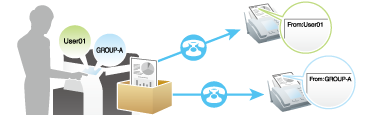
设置传真线路类型([选择线路])
指定如何根据线路状况发送传真。
设置 | 说明 |
|---|---|
[TX方式] | 根据线路状况更改通讯模式。
|
[检查目的地并发送] | 对照目的地传真号码(CSI)检查准备发送的传真号码,只有当两者匹配时才发送传真。 |
指定通信时间([定时TX])
指定开始传真发送的时间。传真将在指定时间自动发送。

设置 | 说明 |
|---|---|
[开]/[关] | 选择[开]设置定时TX。 |
[当前时间] | 显示当前时间。 |
[开始时间] | 指定开始传真发送的时间。 |
使用密码发送传真([密码TX])
使用密码将传真发送到传真目的地用密码限制(启用了闭合网络接收)的设备。
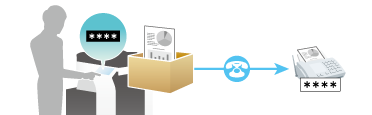
设置 | 说明 |
|---|---|
[开]/[关] | 选择[开]设置密码TX。 |
[密码] | 输入为目的地的闭合网络接收的密码。 |
指定F编码后发送([F-代码TX])
若要使用机密TX或中继分布,请输入F编码(SUB地址和发送者ID)并发送。
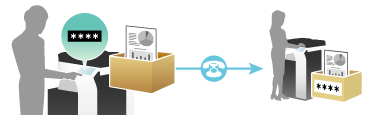
设置 | 说明 |
|---|---|
[开]/[关] | 选择[开]设置F编码发送功能。 |
[SUB地址] | 输入SUB地址。
|
[密码] | 输入发送者ID。
|
